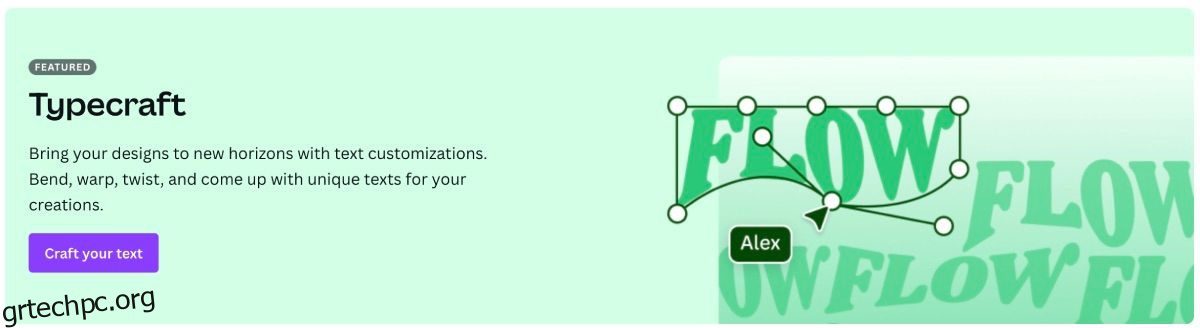Το Canva έχει πολλές επιλογές όσον αφορά την προσαρμογή κειμένου. Μπορείτε να ξεκινήσετε από την αρχή στην καρτέλα Κείμενο και να βρείτε μια γραμματοσειρά που συμπληρώνει το έργο τέχνης σας. Μπορείτε επίσης να περιηγηθείτε στους συνδυασμούς γραμματοσειρών που έχει επιμεληθεί για εσάς η Canva.
Επιπλέον, στην επιλογή εφαρμογών του Canva, υπάρχει το TypeCraft—μια επιλογή που σας επιτρέπει να εξατομικεύσετε πραγματικά το κείμενό σας με όποιον τρόπο θέλετε. Παρακάτω είναι ένας οδηγός για τον τρόπο εύρεσης και χρήσης της εφαρμογής TypeCraft στο Canva.
Πίνακας περιεχομένων
Τι είναι το TypeCraft στο Canva;
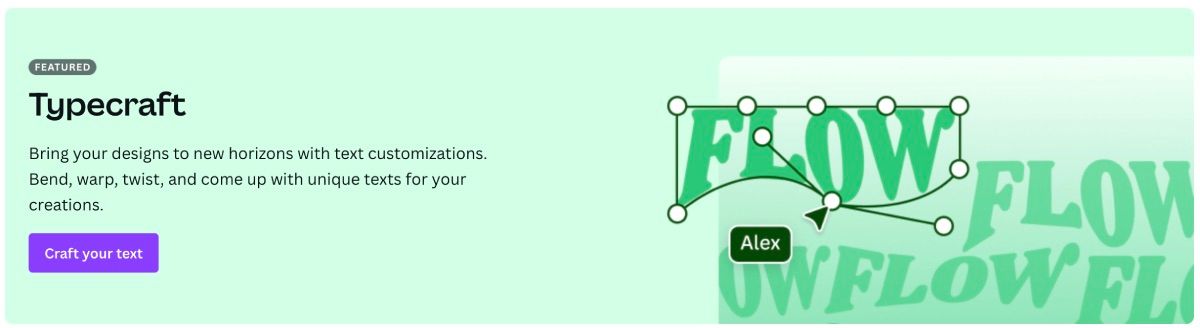
Υπάρχουν πολλά πράγματα που μπορείτε να δημιουργήσετε στο Canva με μηδενική προσπάθεια και η προσθήκη TypeCraft στο σχέδιό σας είναι ένα από αυτά.
Το TypeCraft είναι μια εφαρμογή κειμένου τρίτου κατασκευαστή που δημιουργήθηκε από την Zeppelin Labs και μπορεί να βρεθεί στο Canva. Ο μοναδικός σκοπός του είναι να δώσει στους δημιουργούς την ευκαιρία να διαμορφώσουν το κείμενό τους με όποιον τρόπο κρίνουν κατάλληλο για τα σχέδιά τους. Μπορείτε να διαμορφώσετε τις λέξεις σας σε οποιαδήποτε μορφή θέλετε, διατηρώντας παράλληλα την ακεραιότητα του κειμένου.
Για παράδειγμα, έχετε έναν ανοιχτό χώρο στο σχέδιό σας όπου θέλετε να τοποθετήσετε μια επικεφαλίδα; Μπορείτε να προσθέσετε το κείμενό σας, να επιλέξετε τη γραμματοσειρά σας και, στη συνέχεια, να το παραμορφώσετε χωρίς κόπο ώστε να ταιριάζει με τον ανοιχτό χώρο.
Πού να βρείτε το TypeCraft
Υπάρχουν δύο τρόποι με τους οποίους μπορείτε να βρείτε την εφαρμογή TypeCraft στο Canva—το πώς θα ανοίξετε την εφαρμογή εξαρτάται απλώς από το πού βρίσκεστε στο έργο σας.
Εάν ξεκινάτε από την αρχή, δηλαδή δεν έχετε ανοίξει ακόμα τη σελίδα του Canva Editor, θα ξεκινήσετε από την κύρια σελίδα του Canva. Στην αριστερή πλευρά της σελίδας, κάντε κλικ στις Εφαρμογές στο κύριο μενού. Εάν δεν υπάρχουν διαθέσιμες επιλογές για επιλογή, κάντε κλικ στο εικονίδιο με τις τρεις γραμμές και θα εμφανιστεί το κύριο μενού.

Στη γραμμή αναζήτησης εφαρμογών, πληκτρολογήστε TypeCraft και πατήστε Enter. Κάντε κλικ στην εφαρμογή TypeCraft και, στη συνέχεια, επιλέξτε Χρήση σε νέο σχέδιο. Από εδώ, μπορείτε είτε να επιλέξετε τον τύπο σχεδίου που θέλετε να ανοίξετε είτε να προσθέσετε προσαρμοσμένες διαστάσεις.
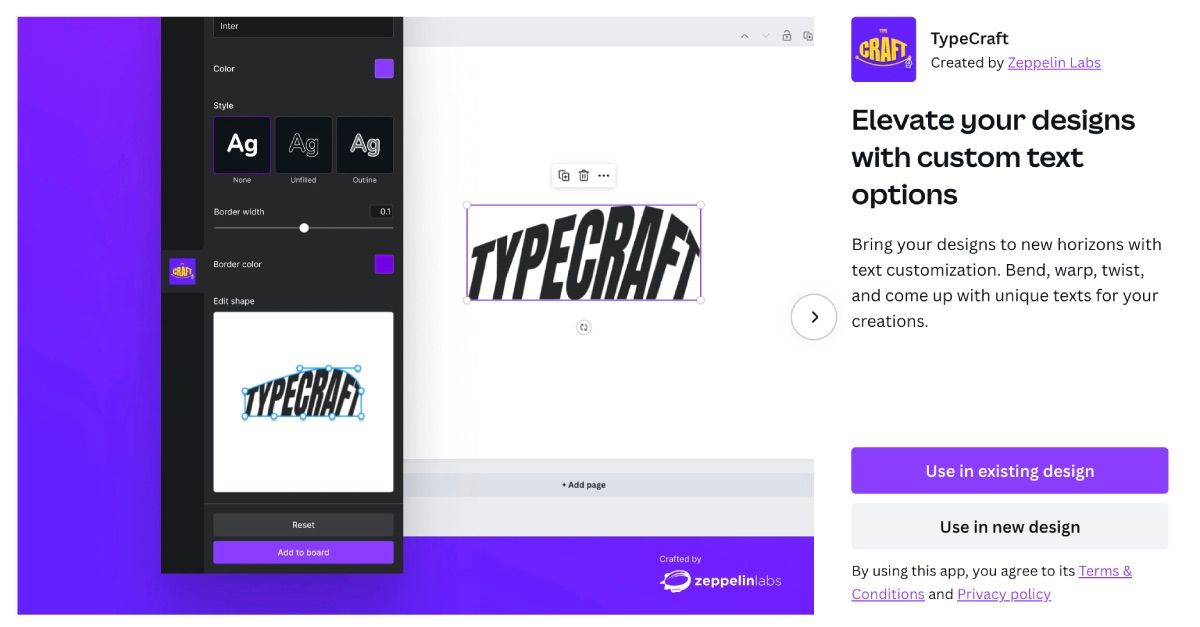
Εάν έχετε ήδη ανοιχτό σχέδιο στο οποίο θέλετε να χρησιμοποιήσετε το TypeCraft, μπορείτε να επιλέξετε Χρήση στην υπάρχουσα σχεδίαση.
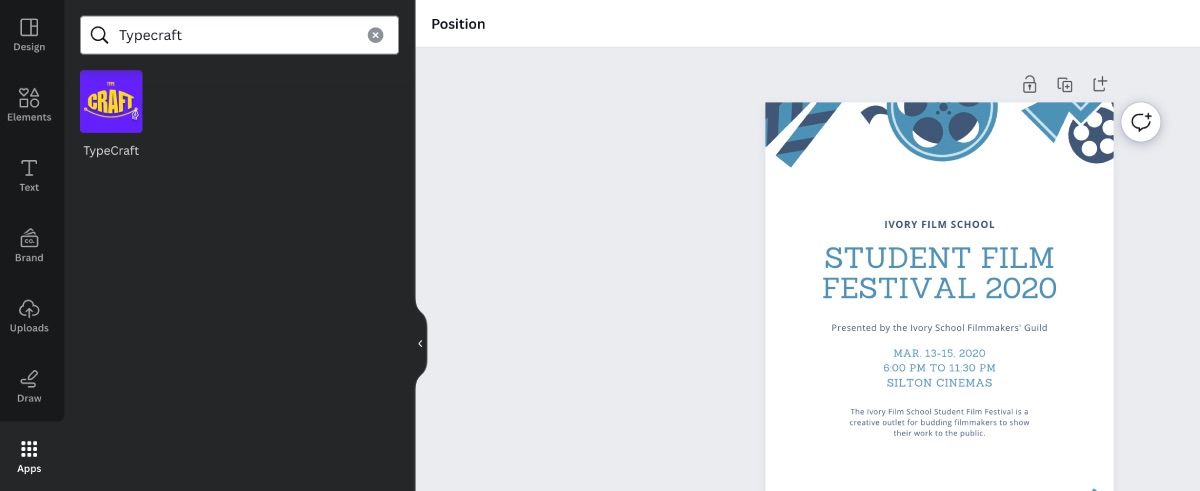
Μπορείτε επίσης να βρείτε την εφαρμογή στη σελίδα του Editor. Ας υποθέσουμε ότι βρίσκεστε στη μέση της δημιουργίας ενός φυλλαδίου από ένα πρότυπο Canva. απλά ανοίξτε την καρτέλα Εφαρμογές στην αριστερή πλευρά της οθόνης και πληκτρολογήστε TypeCraft στη γραμμή αναζήτησης. Κάντε κλικ στην εφαρμογή για να την ανοίξετε και τώρα είστε έτοιμοι να ξεκινήσετε.
Πώς να χρησιμοποιήσετε το TypeCraft στο Canva
Η χρήση του TypeCraft είναι απίστευτα απλή. Πριν εφαρμόσετε προσαρμοσμένο κείμενο στο σχέδιό σας, θα πρέπει πρώτα να το δημιουργήσετε.
Όταν η εφαρμογή TypeCraft είναι ανοιχτή, θα δείτε πολλές κατηγορίες προς συμπλήρωση. Πρώτα, πληκτρολογήστε το κείμενο που θέλετε να προσθέσετε στο σχέδιό σας. Λάβετε υπόψη ότι κάθε γραμμή κειμένου θα χρειαστεί τη δική της εφαρμογή TypeCraft.
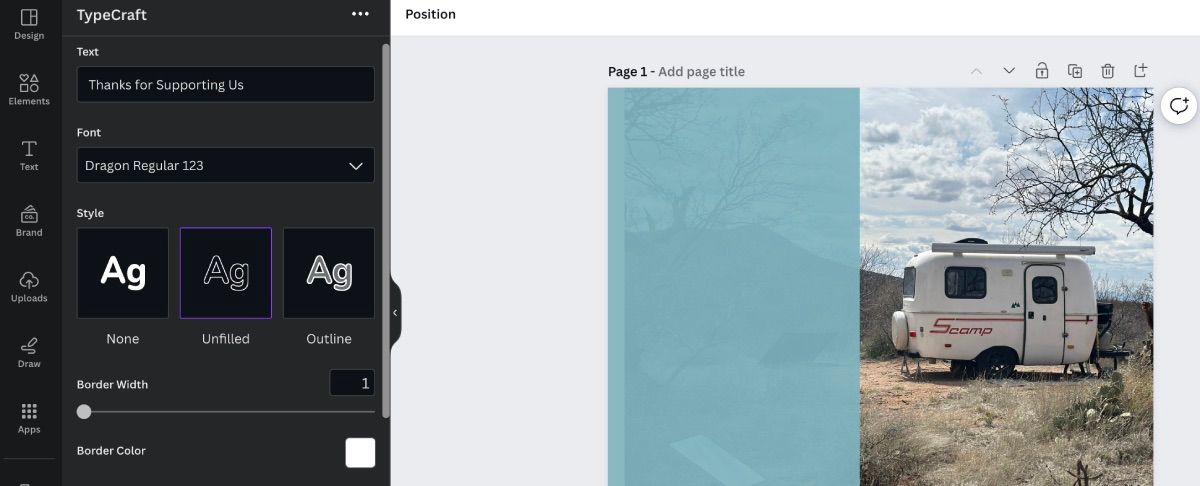
Αφού πληκτρολογήσετε το κείμενό σας, επιλέξτε τη γραμματοσειρά και το στυλ σας. Υπάρχουν πολλές γραμματοσειρές για να διαλέξετε και η καθεμία θα φαίνεται διαφορετική αν της προσθέσετε ένα στυλ, οπότε αφιερώστε χρόνο στην περιήγηση. Μόλις το ολοκληρώσετε, επιλέξτε τη γραμματοσειρά σας Χρώμα.
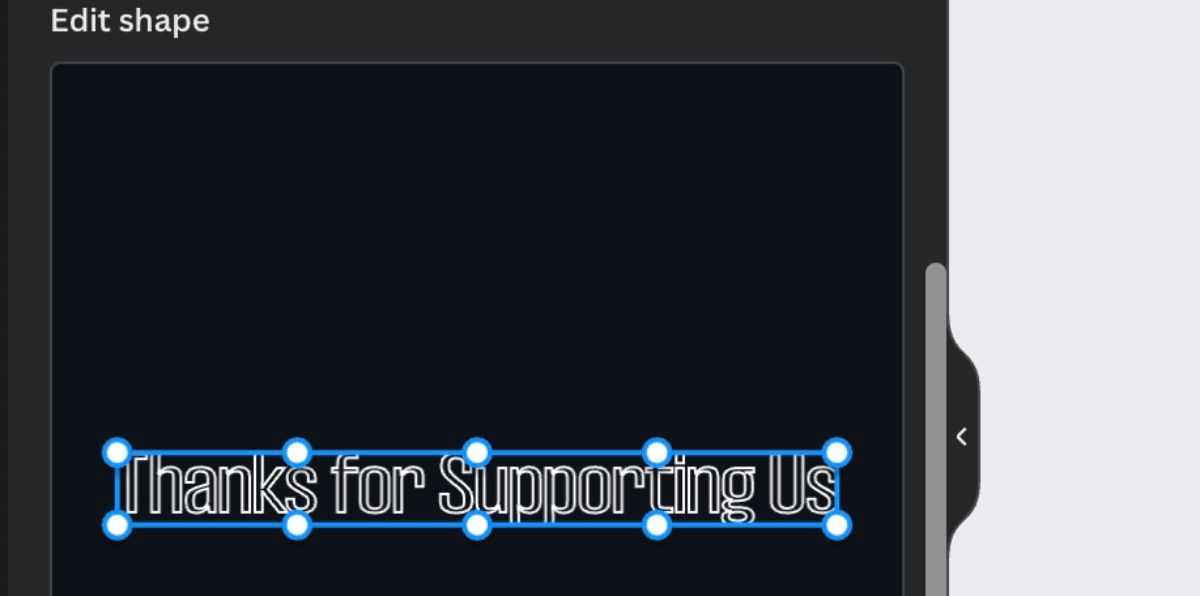
Η επεξεργασία του σχήματος κειμένου είναι η πιο χρονοβόρα διαδικασία χρήσης του TypeCraft. Για να αρχίσετε να προσαρμόζετε το κείμενο, πιάστε μια λευκή κουκκίδα με τον κέρσορά σας και μετακινήστε την.
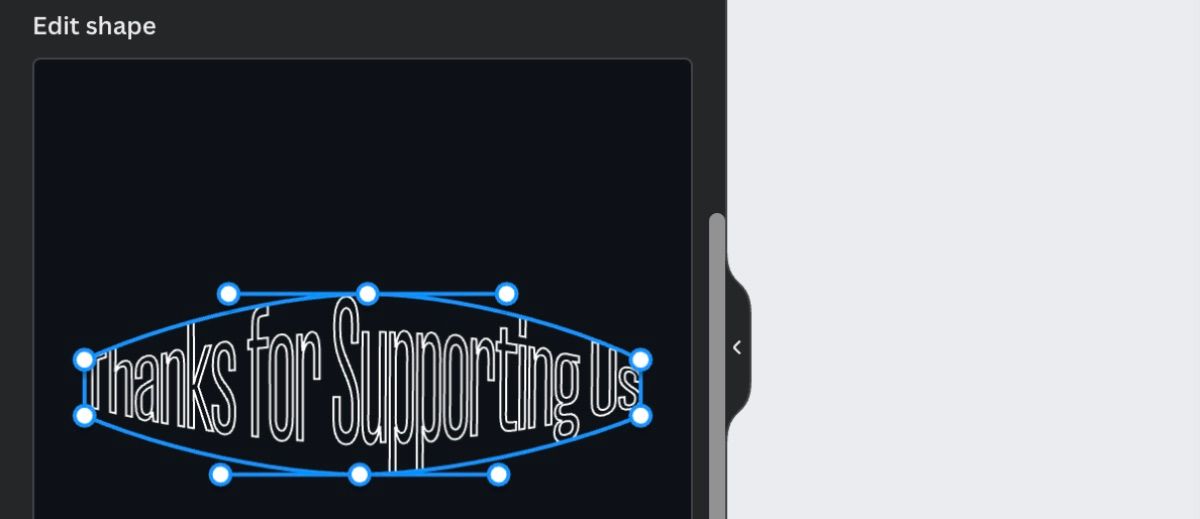
Κάθε λευκή κουκκίδα που βλέπετε θα αλλάξει το κείμενο με βάση την κίνησή σας, επομένως η αργή κίνηση είναι ο καλύτερος τρόπος δράσης εδώ—ειδικά εάν έχετε ένα συγκεκριμένο σχήμα που χρειάζεστε για το σχέδιό σας. Εάν δεν σας αρέσει η διαμόρφωση του κειμένου, μπορείτε πάντα να κάνετε επανεκκίνηση κάνοντας κλικ στην Επαναφορά σχήματος.
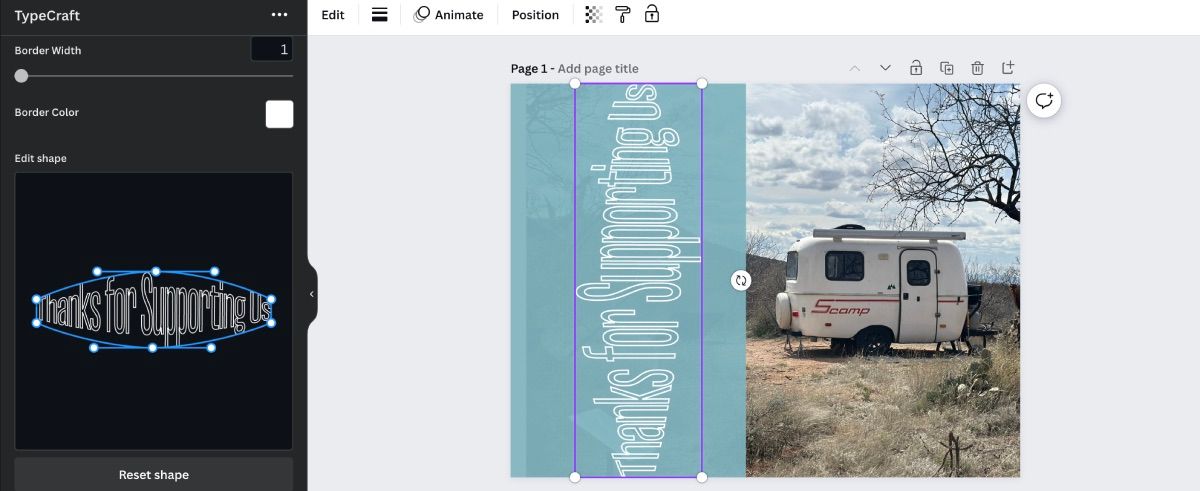
Όταν είστε ικανοποιημένοι με τα αποτελέσματα, κάντε κλικ στην Προσθήκη στοιχείου στη σχεδίαση και προσαρμόστε ανάλογα.
Χρησιμοποιήστε το TypeCraft για να εξατομικεύσετε το επόμενο δημιουργικό σας έργο
Η Canva έχει συμπεριλάβει πολλές εφαρμογές στην τεράστια πλατφόρμα της που μπορούν να σας βοηθήσουν να εξατομικεύσετε τα σχέδιά σας. Την επόμενη φορά που θα εργάζεστε σε ένα δημιουργικό έργο, δοκιμάστε το TypeCraft για να δείτε πώς η στρέβλωση του κειμένου μπορεί να δώσει στο έργο τέχνης σας μια μοναδική εντύπωση.